Kui teete OneNote’iga võrgus uurimistööd, saate kasutada funktsiooni OneNote Web Clipper, et hõlpsalt teavet jäädvustada, redigeerida, märgendada ja jagada. See on tasuta ja töötab enamiku nüüdisaegsete veebibrauseritega.
OneNote Web Clipperi installimine
OneNote Web Clipperi installimiseks tehke järgmist.
-
Avage leht https://www.onenote.com/clipper.
-
Klõpsake nuppu Get OneNote Web Clipper (Hangi OneNote Web Clipper).
-
Järgige ekraanil kuvatavaid juhiseid, mis esitatakse teie kasutatava veebibrauseri kohta.
-
Kui seda palutakse, kinnitage mis tahes turvalisusteated, et anda OneNote Web Clipperile õigus tööks teie brauseris.
OneNote Web Clipperi konfigureerimiseks tehke järgmist.
-
Avage oma brauseris mis tahes veebisait ja klõpsake siis ikooni OneNote Web Clipper.
Märkus.: OneNote Web Clipperi asukoht oleneb kasutatavast brauserist. Näiteks Internet Exploreris kuvatakse see ribal Lemmikud.
-
Kuvatavas lillas hüpikaknas tehke ühte järgmistest.
-
Klõpsake valikut Microsofti kontoga sisse logimine, kui soovite kasutada OneNote Web Clipperit isikliku kontoga, nt Outlook.com, Live.com või Hotmail.com. Parimate tulemuste saamiseks kasutage sama kontot, mida te juba kasutate OneNote’iga.
-
Klõpsake valikut Töö- või koolikontoga sisse logimine, kui soovite kasutada OneNote Web Clipperit kontoga, mis on teile antud teie töökohas või õppeasutuses.
-
-
Kui seda küsitatakse, kinnitage OneNote Web Clipperi nõutavad rakenduseõigused. Hiljem saate neid rakenduseõigusi igal ajal muuta oma konto sätetes.
OneNote Web Clipperi kasutamine
OneNote Web Clipper tuvastab automaatselt jäädvustatava veebisisu tüübi – artikkel, retsept või tooteleht.
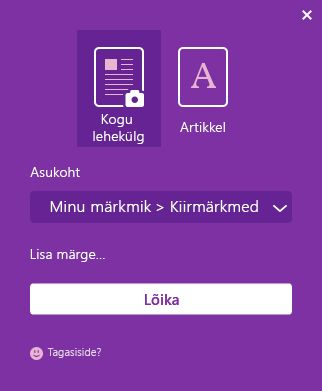
-
Avage soovitud sisu sisaldav leht, kust soovite saata lõikeid OneNote’i, ja klõpsake siis ikooni OneNote Web Clipper.
-
Tehke väikses OneNote Web Clipperi aknas ühte järgmistest (olenevalt saadavusest).
-
Klõpsake valikut Terve leht või Regioon, kui soovite jäädvustada praeguse veebilehe (või selle valitud piirkonna) oma märkmikku kuvatõmmisena. Need valikud säilitavad lõigatava sisu täpselt nii, nagu seda kuvatakse.
-
Klõpsake valikut Artikkel, Retsept või Toode, kui soovite salvestada praeguse veebilehe oma märkmikku redigeeritava teksti ja piltidena. Kui valite mõne neist variantidest, saate kasutada eelvaateakna ülaosas asuvaid nuppe, et valitud teksti esile tõsta, valida fondilaad serif või sans-serif ja suurendada või vähendada teksti vaikesuurust.
-
-
Klõpsake rippmenüüd Asukoht ja valige märkmikujaotis, kuhu soovite lõigatud veebilehe salvestada. Selles loendis on kõik märkmikud, mille olete oma OneDrive’i kontole salvestanud, sh kõik ühismärkmikud. Saate märkmikke loendis klõpsuga laiendada, et näha nende saadaolevaid jaotisi.
-
Kui soovite jäädvustatud teabele hilisemaks rohkem konteksti lisada, klõpsake käsku Lisa märge. See on valikuline, kuid täiendav märge võib olla kasulik märkuse või meeldetuletusena iseendale (näiteks „Räägi Liinaga nendest tooteandmetest!“) või teabe lisamiseks teistele, kes seda loevad ühismärkmikus (nt „Hei, vaadake seda artiklit, mis ma leidsin!“).
-
Klõpsake käsku Lõige, et saata jäädvustatud teave OneNote’i.
Ideid OneNote Web Clipperi kasutamiseks
Kas te ei tea, mida lõigata? Siin on teile alustuseks mõned ideed.
-
Reisid – korjake kokku kogu oma reisisihtkohtade uurimistöö ja reiside plaanimine veebis ning lisage kõik otse OneNote’i.
-
Retseptid – kas kogute retsepte eelseisvaks peoks? Lõigake parimad pildid ja koostisosade loendid oma lemmik-retseptisaitidelt.
-
Uudised – jäädvustage olulist sisu oma lemmik-uudistesaitidelt, et neid hiljem kasutada või sõpradega jagada.
-
Inspiratsioon – koguge veebist inspireerivaid pilte ja ideid ning hoidke neid OneNote’is, et neid oleks lihtne leida.
-
Uurimistöö – importige veebist asjakohaseid artikleid ja salvestage need hilisemaks lugemiseks oma uurimistöö märkmikku.
-
Ostud – veenduge, et saaksite veebis sisseoste tehes alati parima hinna, lõigates hinnakirju ja tootelehti.










